如何设置路由器连接联通网络
随着互联网的普及,家庭宽带已经成为我们生活中不可或缺的一部分。如果你是联通宽带用户,正确设置路由器是确保网络顺畅的第一步。本文将详细介绍如何选择合适的路由器、获取联通账号信息以及完成路由器设置,让你轻松连接网络。
挑选合适的路由器
在开始设置之前,选择一款适合自己需求的路由器非常重要。选购路由器时,可以从以下几个方面入手:网络速度、信号覆盖范围以及设备的安全性能。如果家里有多个设备需要同时联网,或者房屋面积较大,建议选择支持更高带宽和更广覆盖范围的路由器型号,这样可以避免网络卡顿或信号不稳定的问题。此外,查看路由器是否支持最新的Wi-Fi标准(如Wi-Fi 6)也能为未来的网络升级做好准备。
获取联通宽带账号和密码
在连接联通网络之前,你需要拿到宽带服务的账号和密码。这些信息通常在你办理联通宽带时由工作人员提供,可能以短信、纸质单据或电子邮件的形式发送给你。如果不小心遗失了这些信息,别担心,可以拨打联通客服热线10010,或者前往附近的营业厅咨询,他们会帮助你找回或重置账号信息。记得妥善保存这些数据,避免泄露。
路由器设置步骤
拿到账号和密码后,就可以开始设置路由器了。以下是具体的操作步骤,简单易懂,即使是新手也能轻松上手:
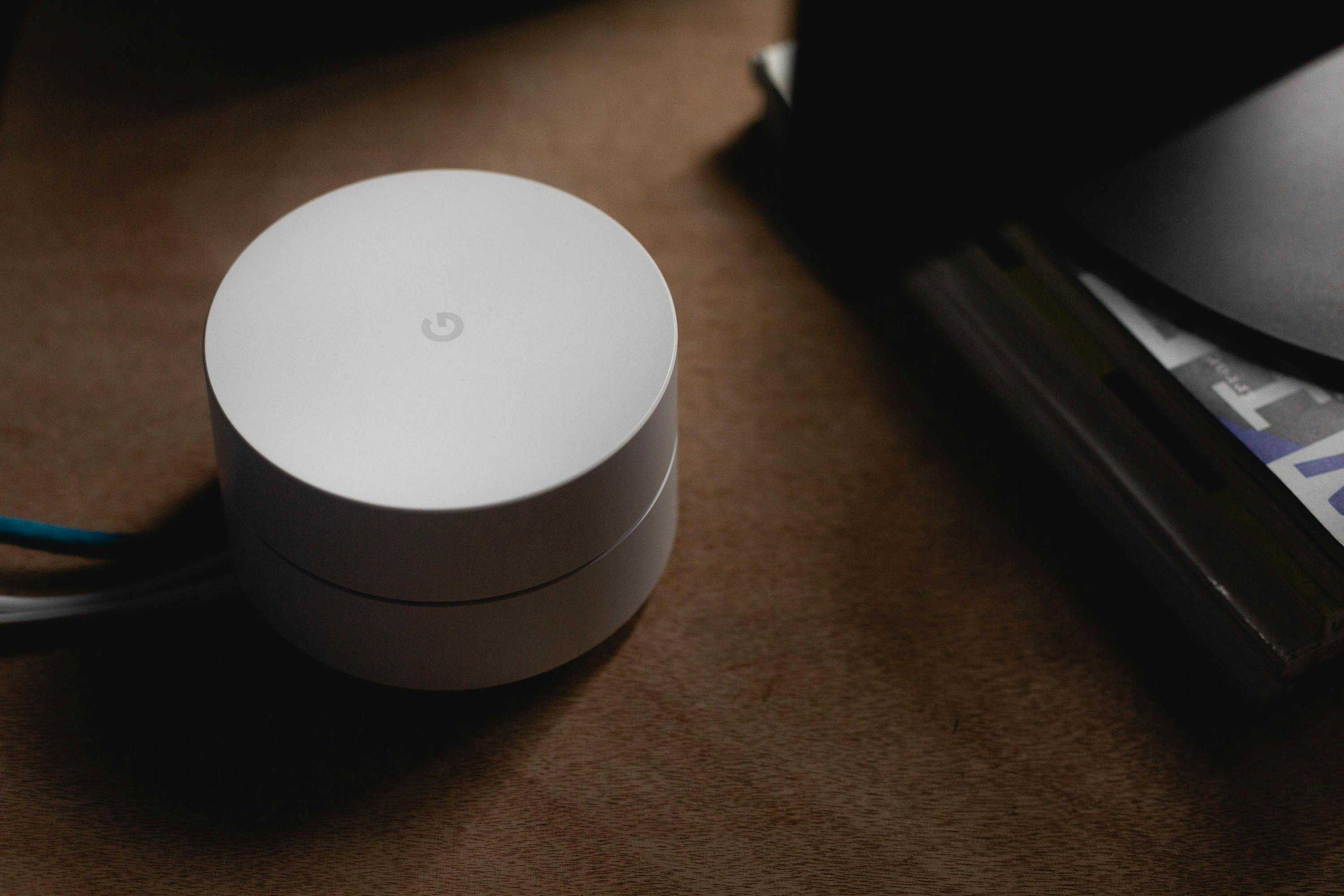
首先,将路由器连接电源并通过网线与光猫(或宽带接口)相连。然后,使用电脑或手机连接路由器的Wi-Fi,或者通过网线直接连接到路由器。
打开浏览器,在地址栏输入路由器的管理地址,通常是“192.168.1.1”或“192.168.0.1”(具体地址可以查看路由器背面的标签)。输入默认的管理员账号和密码登录(一般也标注在路由器标签上,若之前修改过则输入你设置的密码)。
进入路由器管理界面后,找到“WAN口设置”或“上网设置”选项,选择“PPPoE”模式,然后输入你的联通宽带账号和密码。确认无误后,点击“保存”或“应用”按钮。
设置完成后,建议重启路由器,让设备重新加载配置。等待1-2分钟,路由器通常会自动连接到联通网络。
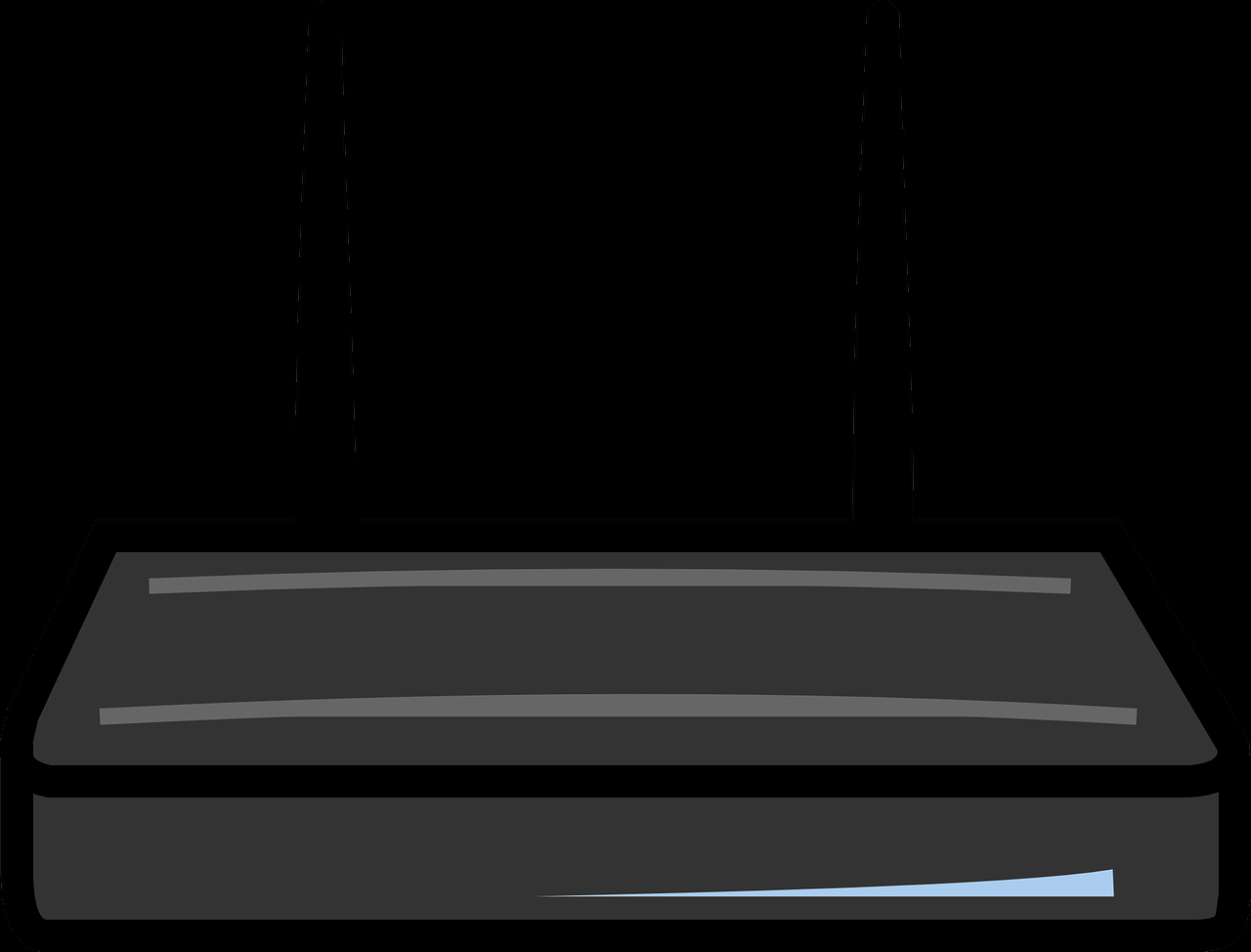
测试网络连接
设置好路由器后,别忘了测试一下网络是否正常工作。可以用手机或电脑连接路由器的Wi-Fi,尝试打开一个网页、播放在线视频,或者使用一些需要联网的应用程序。如果一切正常,说明设置成功。如果遇到无法上网的情况,可以检查以下几点:路由器与光猫之间的网线是否松动、输入的账号密码是否正确、路由器是否需要固件更新。如果问题依然存在,可以联系联通客服寻求技术支持,他们会提供进一步的帮助。
注意事项与小贴士
为了确保网络安全,建议在设置完成后修改路由器的默认Wi-Fi名称和密码,设置一个复杂且不易被猜到的密码组合,避免他人蹭网。此外,定期检查路由器是否有固件更新,可以提升设备性能和安全性。如果你是游戏玩家或对网速要求较高,可以在路由器设置中开启QoS(服务质量)功能,优先分配带宽给特定设备或应用。
总结
连接联通网络并设置路由器并不复杂,只要按照以上步骤一步步操作,就能快速完成配置。选择合适的路由器、妥善保管账号信息、仔细设置参数,这些都是确保网络顺畅的关键。如果你对某些步骤仍有疑问,或者在设置过程中遇到问题,随时可以联系联通客服或查阅路由器的使用手册。希望这篇文章能帮到你,祝你早日享受稳定高速的网络体验!







